Corrigir: A Conta Foi Desativada. Por Favor, Consulte Seu Administrador
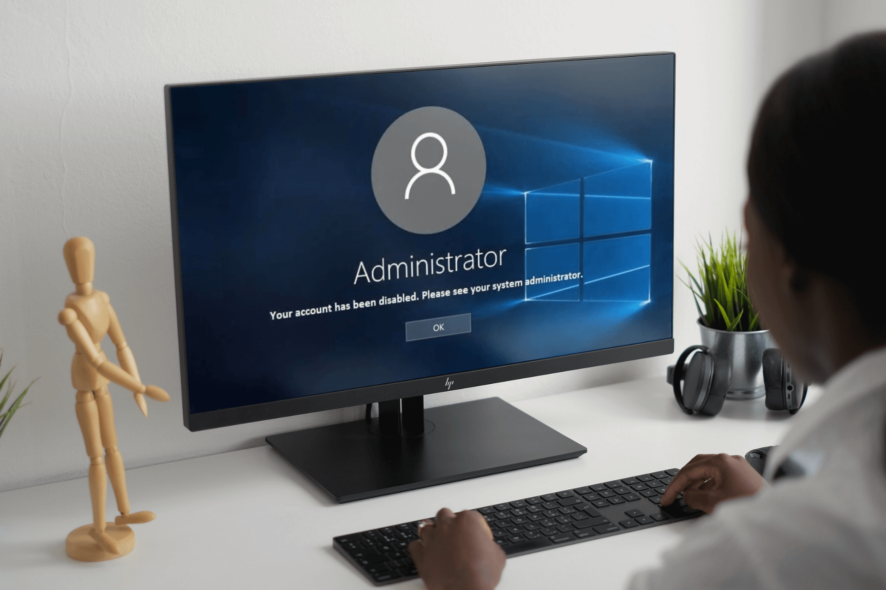 Se você ver Sua conta foi desativada. Por favor, consulte seu administrador do sistema ao tentar fazer login em seu computador Windows; este guia pode ajudar!
Se você ver Sua conta foi desativada. Por favor, consulte seu administrador do sistema ao tentar fazer login em seu computador Windows; este guia pode ajudar!
Discutiremos algumas soluções recomendadas por especialistas para resolver o problema para que você possa acessar seu PC facilmente.
O que significa conta desativada pelo administrador do servidor?
O erro “Sua conta foi desativada; por favor, consulte seu administrador do sistema” ocorre quando você tenta fazer login em seu PC com Windows. Isso indica que a conta de usuário do Administrador foi desativada e você está desconectado da conta até que ela seja reabilitada.
Este é um problema complexo para um computador médio e pode ser frustrante, pois você não consegue acessar seu computador.
Por que minha conta foi desativada pelo administrador?
Existem várias razões para uma conta de administrador desativada; algumas das comuns estão mencionadas aqui:
- Ação do administrador – A razão óbvia seria que o administrador desativou sua conta por algum motivo. Comunicar-se diretamente com ele/ela, espero que resolva esse problema.
- Desligamento inadequado – Se você desligou o computador durante reinicializações, redefinições ou restaurações, pode enfrentar esse problema. Para corrigi-lo, você precisa criar uma nova conta com direitos administrativos no modo de segurança.
- Infecção por malware – Vírus nos computadores podem causar todo tipo de problemas, incluindo este. Tente executar uma verificação profunda usando uma ferramenta antivírus confiável para se livrar de malware.
Se você estiver em um dispositivo operado por uma organização, a única solução para este problema é encontrar a razão para a desativação da conta. Se você não estiver nesta situação e for o proprietário do dispositivo, siga as soluções abaixo.
O que posso fazer se a conta foi desativada?
1. Criar uma nova conta com privilégios administrativos no Modo Seguro
1.1 Entrar no Modo Seguro
- Pressione e segure a tecla Shift na tela de login, em seguida clique no botão Power. Um menu aparecerá; clique em Reiniciar enquanto pressiona a tecla Shift.
- Tire o dedo da tecla Shift quando você ver a tela Opções Avançadas de Recuperação.
-
Agora, na página Escolha uma opção, clique em Solução de Problemas.
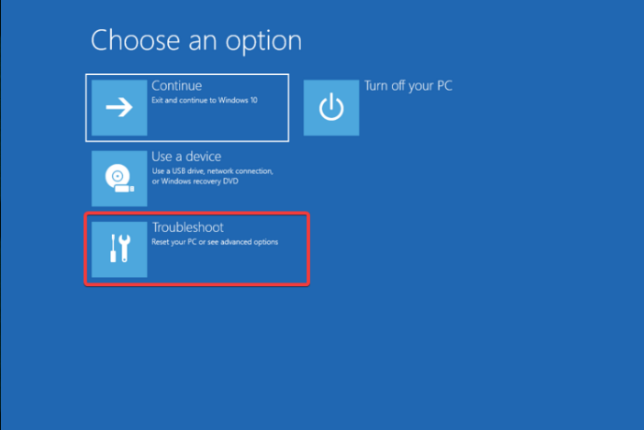
-
Em seguida, selecione Opções Avançadas.
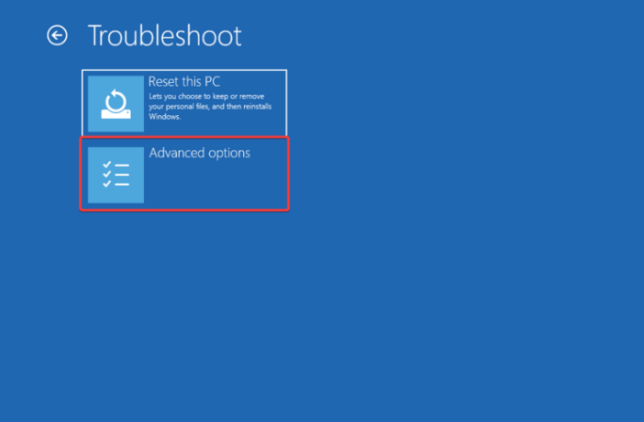
-
Na tela Opções Avançadas, clique em Configurações de Inicialização.
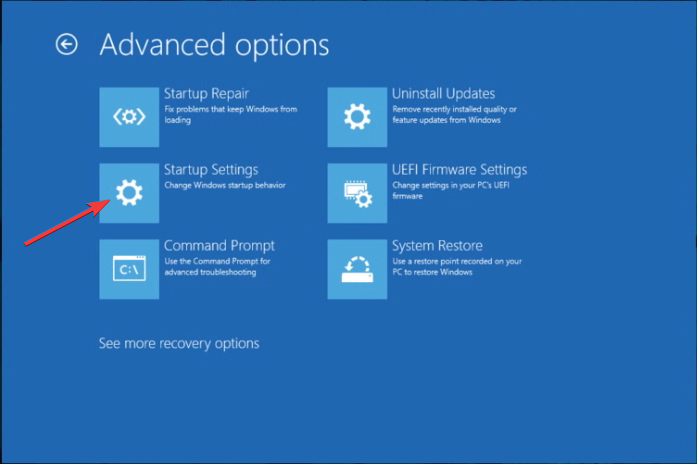
-
Clique em Reiniciar.
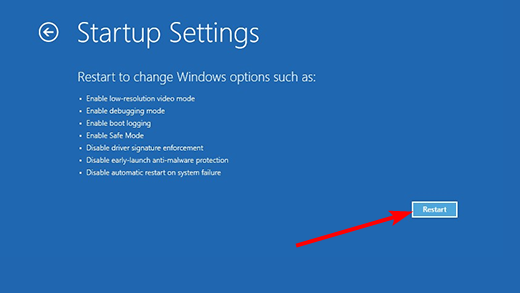
-
Seu computador será reiniciado e você verá uma tela azul com opções, pressione a tecla numérica no teclado ao lado de Ativar Modo Seguro com Prompt de Comando.
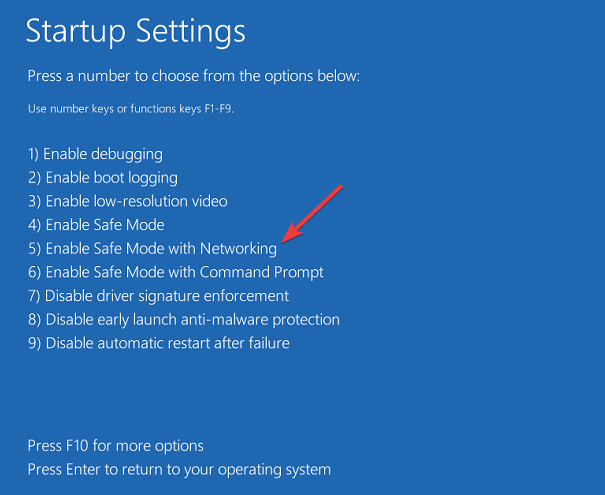
Seu computador será reiniciado no modo seguro e você verá a conta de administrador embutida; então faça login nela.
1.2 Criar um novo usuário com direitos administrativos
- Pressione e segure a tecla Shift, em seguida clique no botão Power. Você verá um menu; clique em Reiniciar enquanto pressiona a tecla Shift.
- Pare de pressionar a tecla Shift assim que você ver a tela Opções de Recuperação Avançadas.
-
Clique em Solução de Problemas.
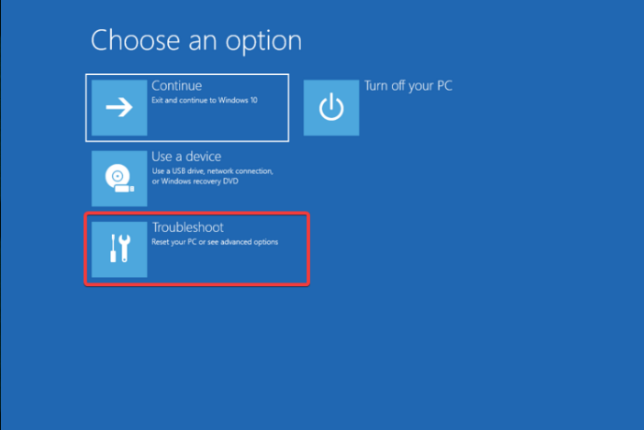
-
Em seguida, selecione Opções Avançadas.
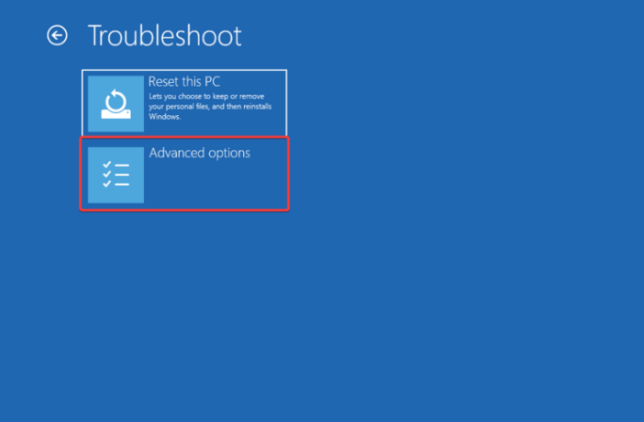
-
Clique em Prompt de Comando.
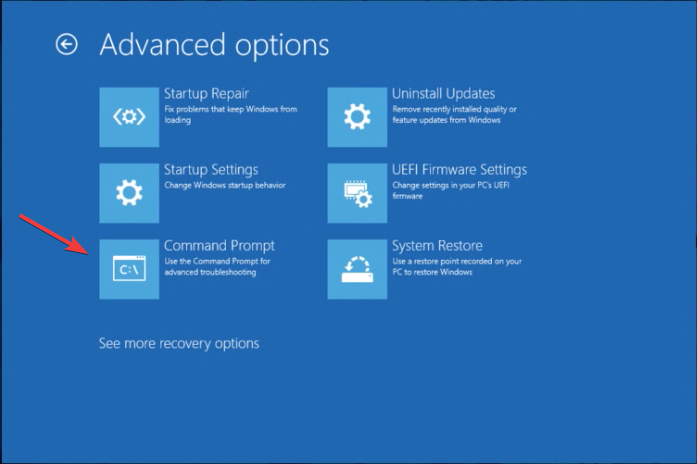
- Copie e cole os seguintes comandos um por um e pressione Enter após cada comando:
net user /add <nome de usuário da conta que você deseja criar>net localgroup administrators <nome de usuário da conta que você deseja criar> /add
-
Uma vez que os comandos sejam executados, você terá uma nova conta com direitos administrativos.
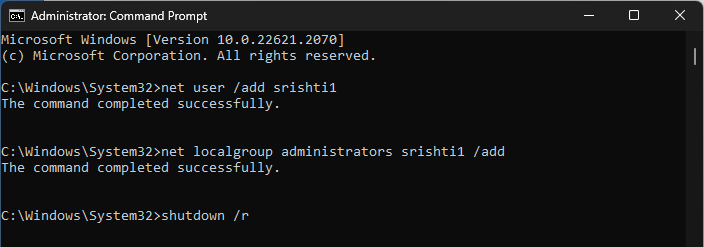
-
Digite o seguinte comando para reiniciar seu PC e pressione Enter:
shutdown /r - Feche a janela do Prompt de Comando do Windows.
2. Realizar uma Restauração da Imagem do Sistema
- Pressione e segure a tecla Shift e clique no botão Power. Você verá um menu; clique em Reiniciar enquanto segura a tecla Shift.
- Quando você ver a tela Opções Avançadas de Recuperação, solte a tecla Shift.
-
No menu Opções Avançadas de Recuperação, clique em Solução de Problemas.
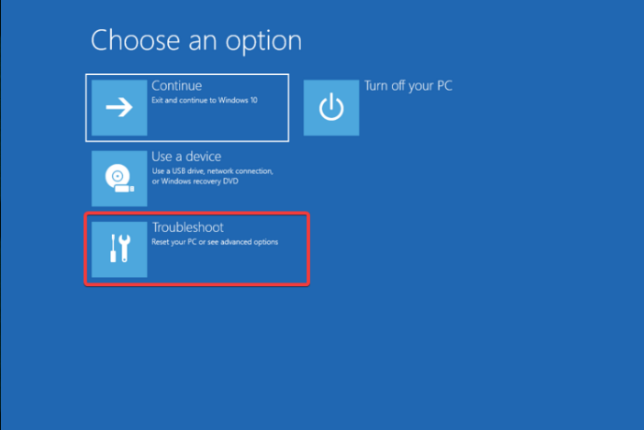
-
Em seguida, selecione Opções Avançadas.
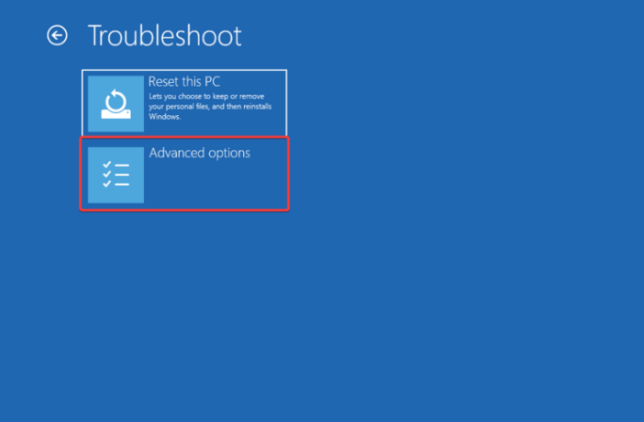
-
Clique em Restauração da Imagem do Sistema.
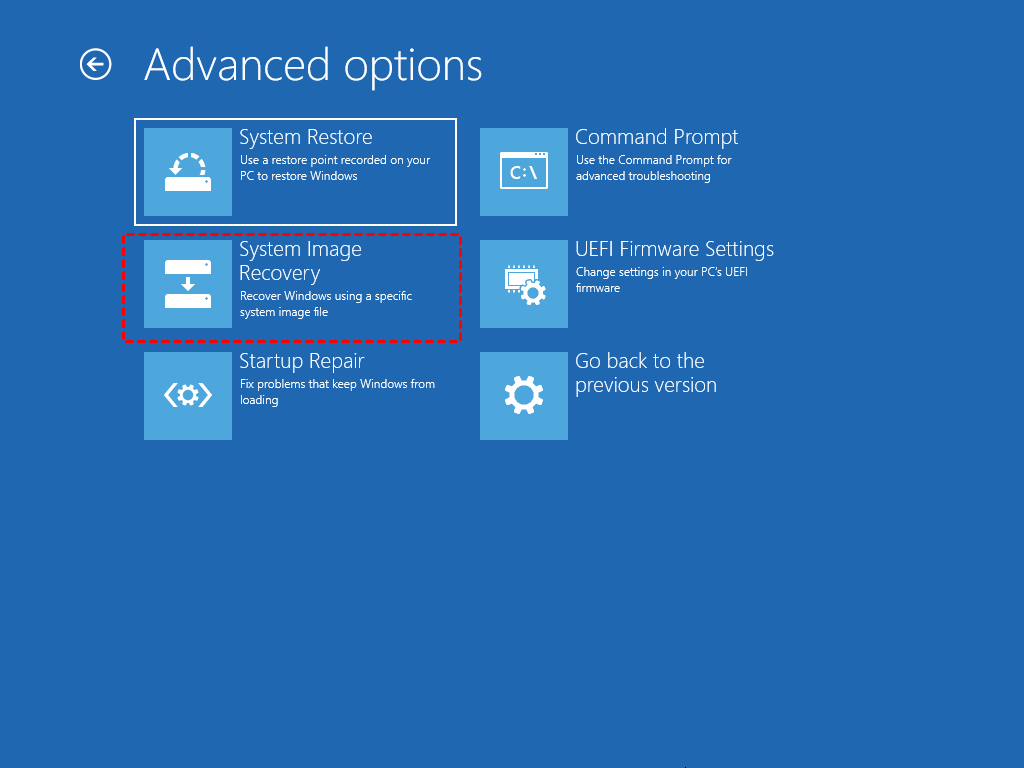
- Você verá uma lista de pontos de restauração; selecione o ponto ao qual deseja restaurar as configurações do seu sistema e inicie o processo. Se aparecer um prompt para selecionar uma conta de usuário, escolha a que possui direitos administrativos.
- Aguarde a conclusão do processo e reinicie seu computador. Leia mais sobre este tópico
- Microsoft Substitui JScript pelo JScript9Legacy para Melhor Segurança no Windows 11
- O Windows 11 Build 27898 Adiciona Ícones de Barra de Tarefas Pequenos, Recuperação Rápida, Compartilhamento Mais Inteligente
- Erro do Windows 11 Build 27898 Trás De Volta o Sonido de Inicialização Clássico do Vista
- O Windows 11 Build 22631.5696 é lançado para o canal Beta com correções importantes
- A atualização de terça-feira de patch do Windows 11 corrige erro de log de firewall irritante
3. Habilitar a conta anteriormente desativada
NOTA: Siga este método após seguir qualquer um dos dois métodos disponíveis, ou diretamente se você puder, usando outro nome de usuário com direitos administrativos.
- Faça login em seu computador com outra conta de usuário com privilégios administrativos. Pressione Windows + E para abrir o Explorador de Arquivos do Windows.
-
Localize, clique com o botão direito do mouse em Este PC e pressione a tecla Shift para obter opções avançadas. No menu de contexto, clique em Gerenciar.
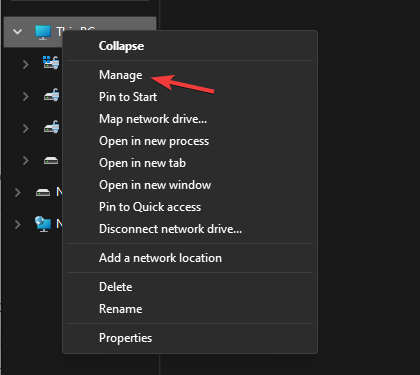
- Na janela Gerenciamento do Computador, vá para o painel esquerdo e clique em Usuários e Grupos Locais para expandi-lo.
-
Clique em Usuários para obter a lista de usuários.
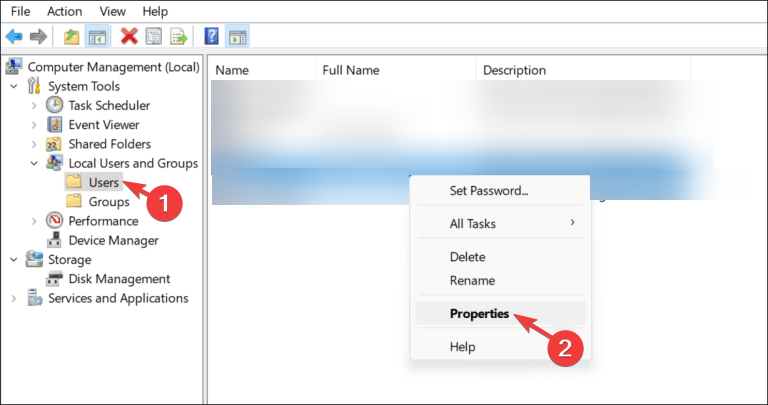
- No painel direito, localize a conta de usuário desativada, clique com o botão direito e selecione Propriedades.
-
Na janela Propriedades, localize a opção Conta está desativada, remova a marca de seleção e clique em OK para confirmar a ação.
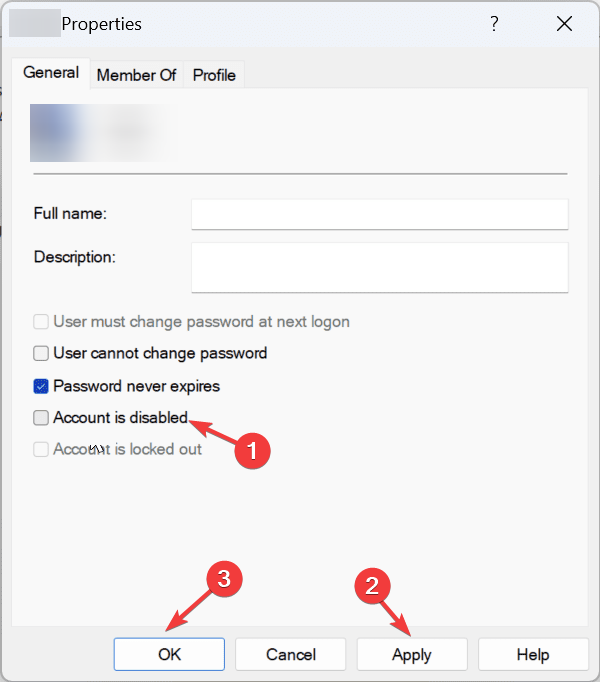
Reinicie seu computador para que as mudanças tenham efeito.
4. Use o Editor do Registro
4.1 Fazer alterações em uma entrada de registro
- Pressione e segure a tecla Shift, em seguida clique no botão Power. Você verá um menu; clique em Reiniciar enquanto segura a tecla Shift.
- Quando você ver a tela Opções de Recuperação Avançadas, solte a tecla Shift.
-
No menu de opções de recuperação avançadas, clique em Solução de Problemas.
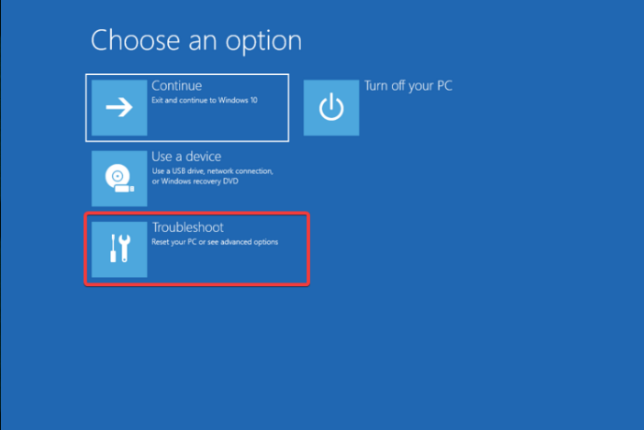
-
Vá para Opções Avançadas.
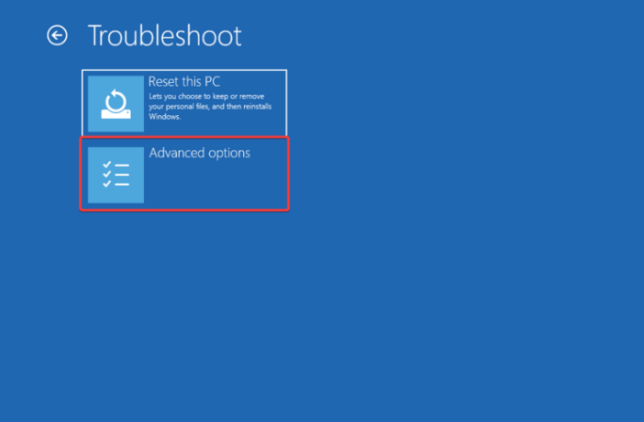
-
Agora, sob Opções Avançadas, selecione Prompt de Comando.
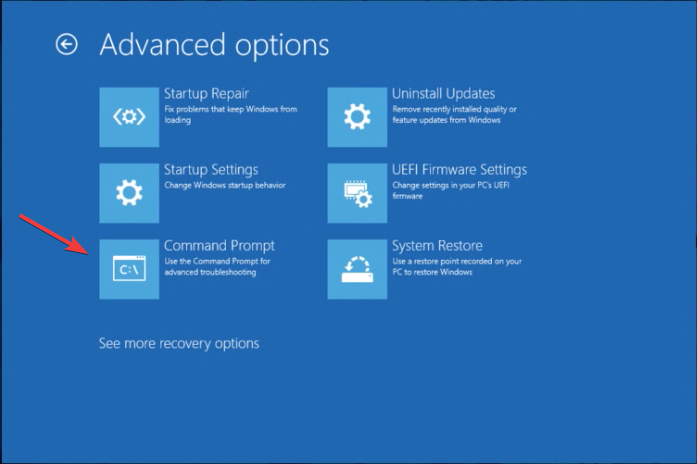
-
No prompt de comando, digite o seguinte comando e pressione Enter:
regedit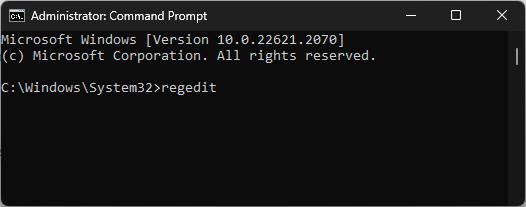
-
Na janela do Editor do Registro, selecione HKEY_LOCAL_MACHINE, vá para Arquivo, e clique em Carregar Hive.
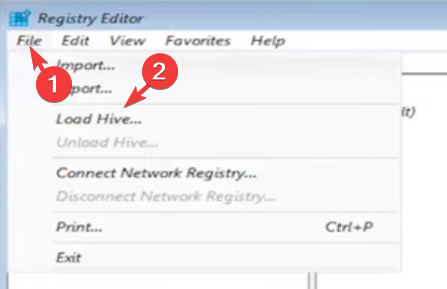
-
Na janela Carregar Hive, escolha Este PC, depois navegue até este caminho:
Windows\System32\Config - Na pasta Config, localize e clique duas vezes no arquivo SAM; aparecerá uma janela Carregar Hive; lá você terá que criar uma nova chave.
- Em seguida, renomeie a nova chave como testkey e clique em OK.
-
Navegue até este caminho:
Computador\HKEY_LOCAL_MACHINE\testkey\SAM\Domains\Account\Users\000001F4 - No painel direito, localize e clique duas vezes em F.
-
Isso abrirá a janela Editar Valor Binário, localize a linha começando com 0038, então clique duas vezes em 11 e substitua por 10 e clique em OK para salvar as alterações.
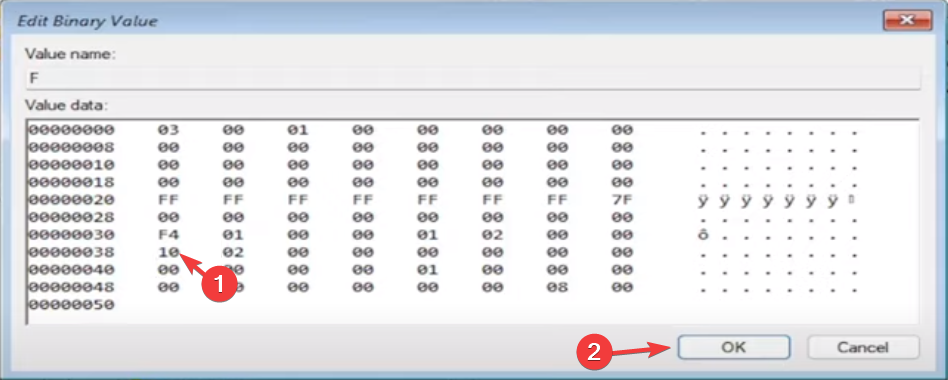
- Em seguida, feche o Editor do Registro e o Prompt de Comando. Você voltará à tela Escolha uma opção; clique em Continuar.
- Agora, seu computador inicializará e você poderá fazer login em uma conta de administrador oculta.
4.2 Habilitar o usuário
- Localize, clique com o botão direito em Este PC e pressione a tecla Shift para obter opções avançadas. No menu de contexto, clique em Gerenciar.
- Na janela Gerenciamento do Computador, vá para o painel esquerdo e clique em Usuários e Grupos Locais para expandi-lo. Clique em Usuários para obter a lista de usuários.
- No painel direito, localize a conta desativada, clique com o botão direito e selecione Propriedades.
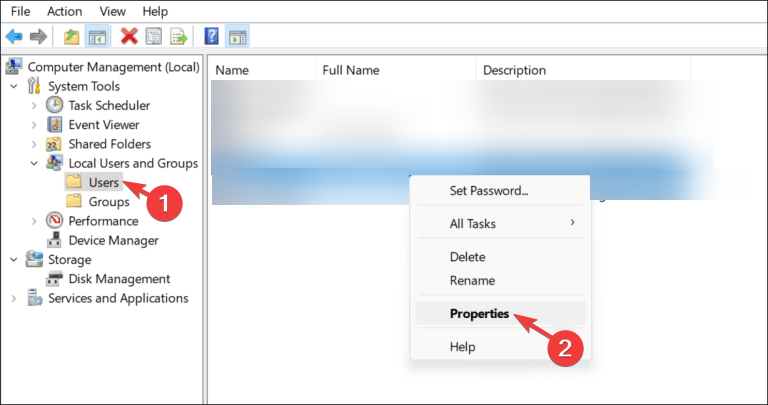
-
Na janela Propriedades, localize a opção Conta está desativada, remova a marca de seleção e clique em OK para confirmar a ação.
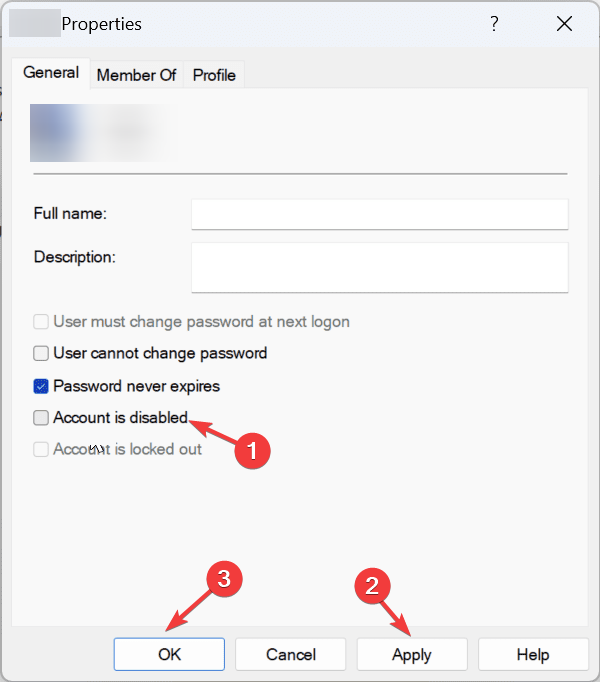
Caso a opção de login esteja desativada para você, pode conferir este guia para encontrar soluções rápidas e fáceis.
5. Use o Prompt de Comando
- Enquanto estiver na tela de bloqueio, pressione e segure a tecla Shift, em seguida clique no botão Power. Agora você verá o menu; clique em Reiniciar enquanto mantém pressionada a tecla Shift.
- Pare de pressionar a tecla Shift assim que você ver a tela Opções de Recuperação Avançadas.
- Clique em Solução de Problemas.
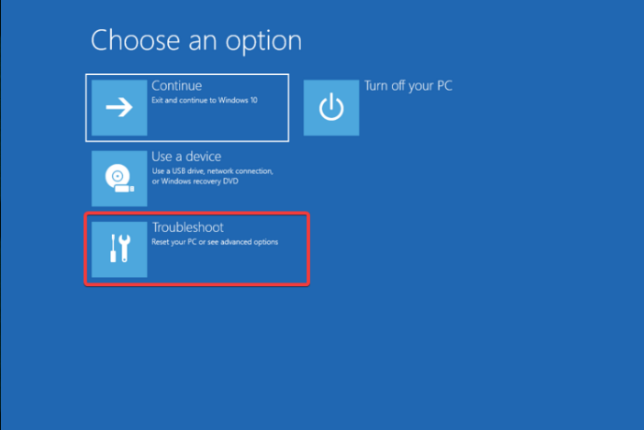 Na página Solução de Problemas, selecione Opções Avançadas.
Na página Solução de Problemas, selecione Opções Avançadas. 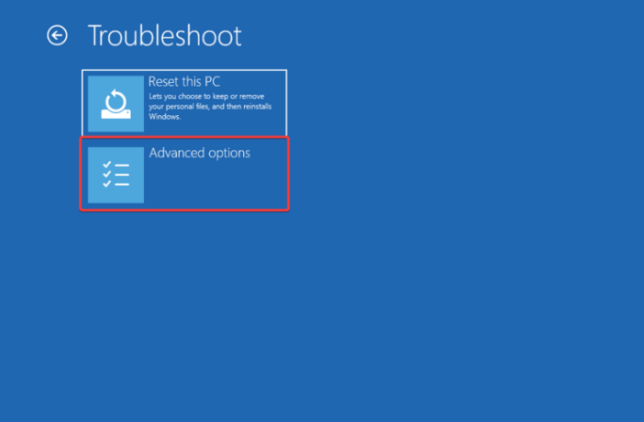
-
Agora clique em Prompt de Comando.
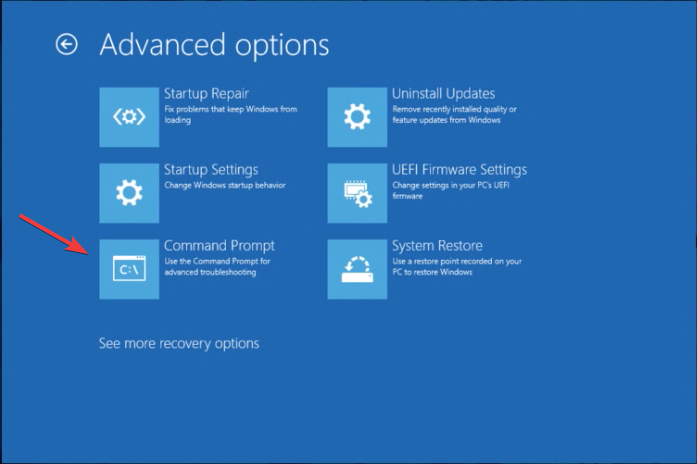
-
Na janela CMD, copie e cole o seguinte comando e pressione Enter:
net user administrator /active:yes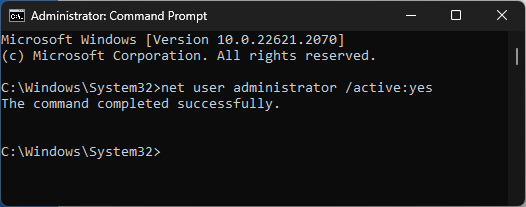
Agora reinicie seu PC; isso permitirá que você faça login usando a conta de administrador.
Esses são os métodos para corrigir o erro “Sua conta foi desativada. Por favor, consulte seu administrador” e recuperar o acesso à sua conta de usuário.
Se você estiver enfrentando a conta de administrador desativada, o Windows 10 não consegue fazer login; recomendamos que você confira este artigo para encontrar soluções rápidas.
Sinta-se à vontade para nos fornecer qualquer informação, dicas e sua experiência sobre o assunto na seção de comentários abaixo.













